  Графическая
панель инструментов
 19.
Вставка стрелок или отрезков 19.
Вставка стрелок или отрезков
Эта кнопка включает режим рисования стрелок и
обозначений ошибок (отрезков). При ее нажатии
появляется диалоговое окно для настройки
стрелок. Здесь из множества заранее определенных
стилей можно выбрать один нужный. Кроме того,
этот метод настройки позволяет создавать
неограниченное количество пользовательских
типов стрелок и отрезков.
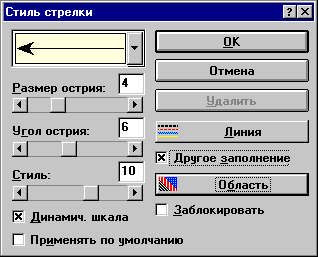
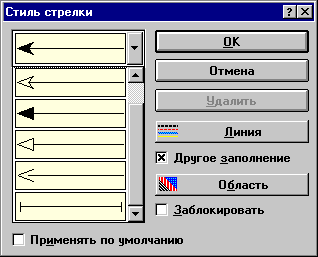
После выбора нужного стиля нажмите OK,
поместите курсор в начальную точку (острие)
стрелки, нажмите кнопку мыши и перетащите курсор
в то место, где будет расположен конец (хвост)
стрелки.
Настройка положения стрелки.
Стиль, точный размер и положение стрелки (или
отрезка) могут быть подобраны позднее. Щелкните
на ней правой кнопкой мыши и выберите способ
настройки из появившегося меню. Чтобы изменить
положение стрелки, выберите ее с помощью
двойного щелчка мышью, при этом на концах ее
появятся масштабирующие квадратики. Если
потянуть за любой из них, то можно изменить длину
и/или угол поворота стрелки. Для перемещения всей
стрелки расположите курсор мыши непосредственно
на ней (курсор примет вид четырех стрелочек) и
перетаскивайте объект.
 20.
Вставка объектов (методы OLE) 20.
Вставка объектов (методы OLE)
Данная кнопка включает режим связывания или
внедрения объекта и вызывает диалоговое окно Вставка,
которое можно вызвать и из выпадающего меню Вставка.
Этот режим дает возможность объединять на одном
изображении различные объекты (текст, таблицы,
метафайлы, растровые изображения, графики
системы STATISTICA и т.п.).
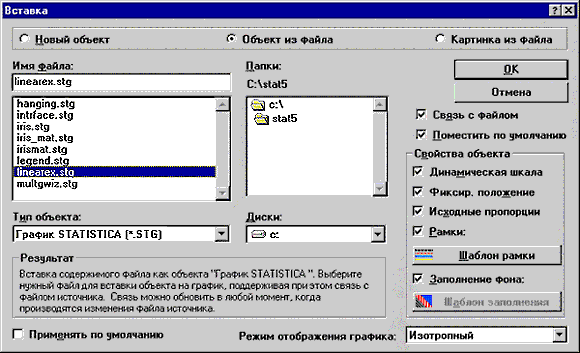
Типы объектов.
Если задан режим Новый объект, то тип
создаваемого объекта может быть выбран из списка
приложений Windows, которые поддерживают средства OLE.
После выбора типа и нажатия кнопки OK будет
открыто окно соответствующего приложения для
создания нового объекта. Если задан режим Объект
из файла, то тип объекта для вставки также
выбирается из списка приложений Windows,
поддерживающих средства OLE; после выбора типа
будут показаны все предварительно сохраненные
файлы этого приложения. В режиме Картинка из
файла можно вставить объект, несовместимый с
методом OLE, но записанный в одном из
графических форматов Windows: в формате метафайла
(файл с расширением *.wmf) или растрового
изображения (файл с расширением *.bmp). Для
получения более подробной информации нажмите
кнопку  или клавишу f1,
которые вызывают Электронное руководство. или клавишу f1,
которые вызывают Электронное руководство.
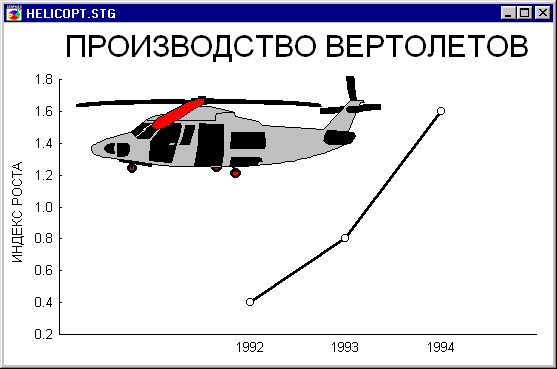
Связывание и внедрение (обзор).
Система STATISTICA поддерживает средства OLE
(связывания и внедрения объектов) как в режиме
клиента, так и в режиме сервера. Это означает, что
возможна не только динамическая настройка
графиков системы STATISTICA в других приложениях
(режим сервера), но также внедрение и последующее
преобразование OLE-совместимых объектов
других приложений (например, графиков или таблиц)
или собственных объектов в графики системы STATISTICA.
Другими словами, помимо присоединения внешних
элементов к графикам системы STATISTICA с помощью
вставки (см. описание кнопки  ), можно обращаться непосредственно к
объектам, содержащимся в файле на диске
(например, перетащить их непосредственно из окна Диспетчер
файлов или Проводник (Windows Explorer) и поместить
на график системы STATISTICA). ), можно обращаться непосредственно к
объектам, содержащимся в файле на диске
(например, перетащить их непосредственно из окна Диспетчер
файлов или Проводник (Windows Explorer) и поместить
на график системы STATISTICA).
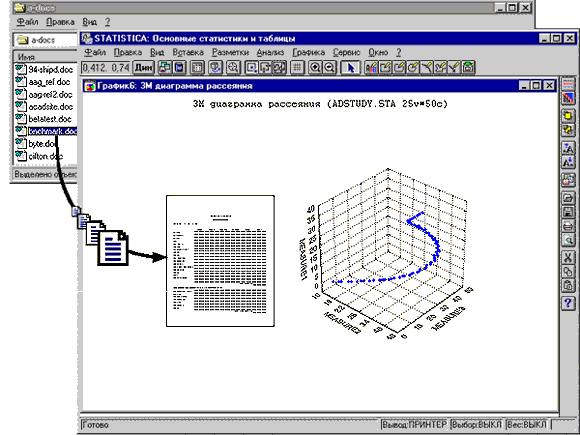
Система STATISTICA поддерживает как связанные
(т.е. динамически присоединенные), так и
внедренные (т.е. статически "встроенные")
объекты. При этом они могут быть расположены в
любом файле, созданном приложениями Windows, включая
файлы в собственном графическом формате системы STATISTICA
(с расширением *.stg). Более того, система STATISTICA
одновременно может являться как клиентом, так и
сервером в методе OLE, поддерживая при этом
уникальную возможность создания вложенных
составных документов (до четвертого порядка
включительно), т.е. документ системы STATISTICA с
внедренным документом может быть в свою очередь
внедрен в другой документ этой системы.
Заметим, что каждый и этих двух способов
присоединения (связывание и внедрение)
имеет свои преимущества и недостатки.
Связанные объекты.
Графики со связанными объектами медленнее
перерисовываются, поскольку при этом могут быть
задействованы связи с внешними файлами. В то же
время эти графики обновляются автоматически
(статус связей может быть установлен в
диалоговом окне Связи данных и графика,
которое вызывается из графического меню Правка),

а это позволяет легко создавать составные
документы, которые включают именно
"текущее" содержимое других файлов.
Внедренные объекты.
Графики с внедренными объектами
перерисовываются быстрее, чем со связанными
объектами, поскольку здесь отсутствуют связи с
обновляемыми внешними файлами. Если дважды
щелкнуть на внедренном объекте, то будет вызвано
приложение-сервер (т.е. источник), в котором можно
изменить данный объект. При этом обновить
внедренный объект можно двумя способами:
отредактировать его или заменить вручную.
В меню Правка можно настроить все параметры
внешних объектов (связанных или внедренных),
а также их связи с другими компонентами графика.
Кроме того, можно щелкнуть на объекте правой
кнопкой мыши и выбрать нужные команды настройки
из контекстного меню. Единственным исключением
является способ присоединения объекта (связывание
или внедрение), который определяется в
момент подключения файла (после этого только
связанный объект можно преобразовать во
внедренный, но не наоборот, см. команду Преобразовать
во внедренный из выпадающего меню Правка).
Автоматическое изменение масштаба и настройка
встроенных графиков системы STATISTICA.
При вставке графика системы STATISTICA его
масштаб автоматически изменяется таким образом,
чтобы все размеры, шрифты, метки и интервалы
наилучшим образом соответствовали размеру
объекта по отношению к размеру окна, в которое он
помещается. Этот параметр может быть задан в поле
Режим отображения графика в диалоговом окне Вставка
(подробнее см. Электронное руководство).
  
|

